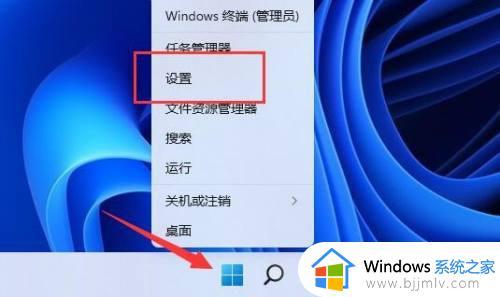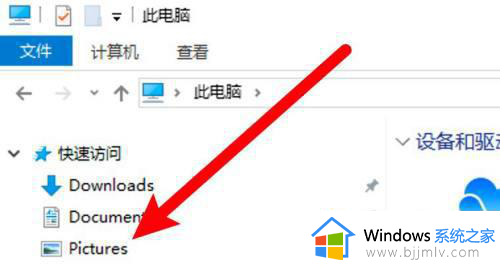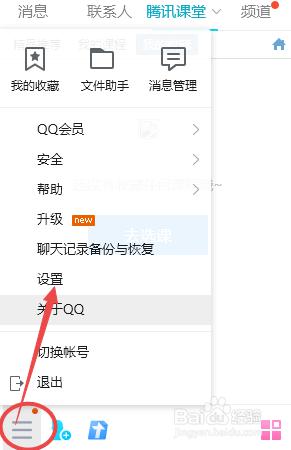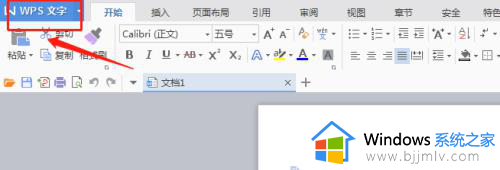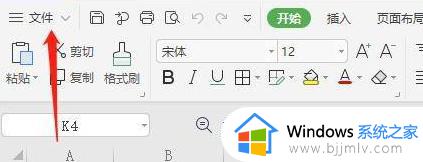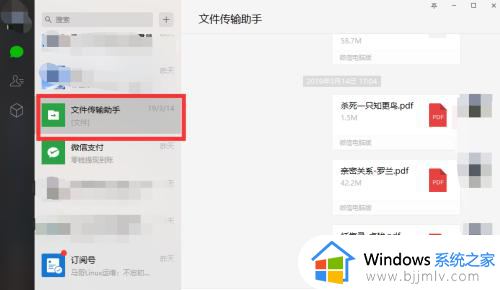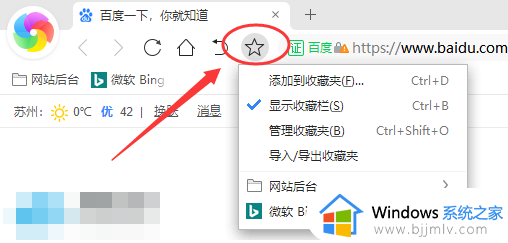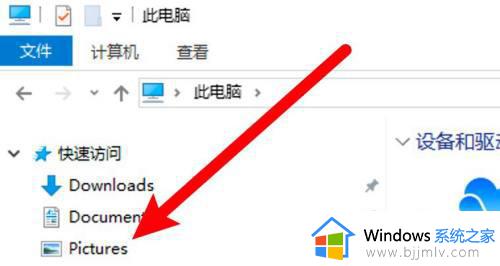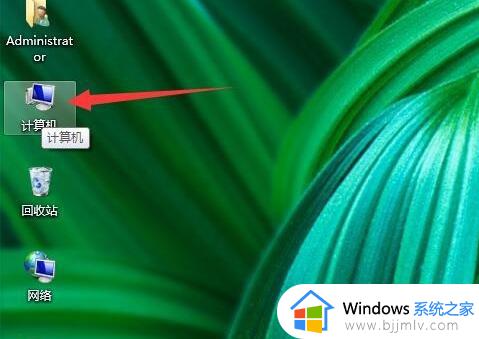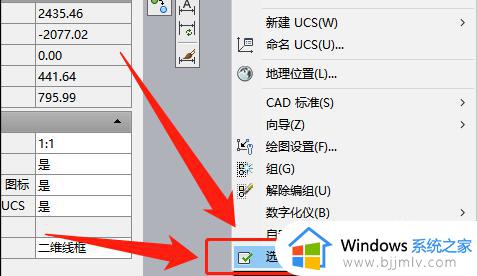电脑默认保存的文件在哪里 系统的默认保存文件夹在什么地方
更新时间:2024-03-09 14:56:00作者:qiaoyun
我们在电脑中编辑文件之后经常会将其进行保存,而默认保存的文件位置都是系统设置好的,所以有时候很多人在保存文件之后,一下子找不到在哪里,那么电脑默认保存的文件在哪里呢?针对这个问题,接下来就由笔者给大家详细介绍一下系统的默认保存文件夹在什么地方。
具体步骤如下:
1. 首先,找到桌面上的“此电脑”图标,双击打开该图标;
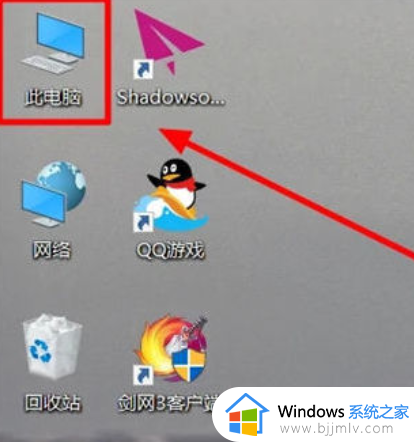
2. 打开此电脑窗口之后,在窗口左侧的电脑目录一栏中。找到并点击第一个“快速访问”一项;
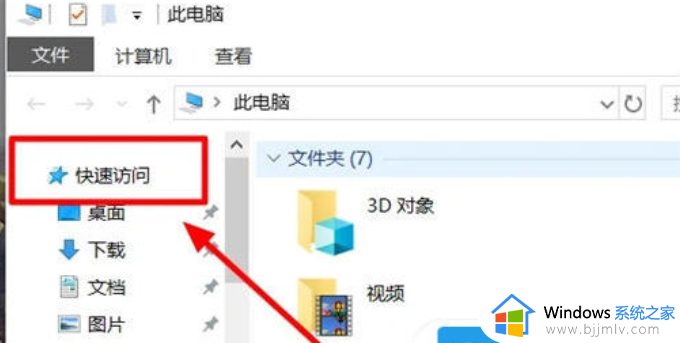
3. 此时,当切换到“快速访问”页面之后。窗口中就会显示最近更改过的文件,包括之前保存的文件。
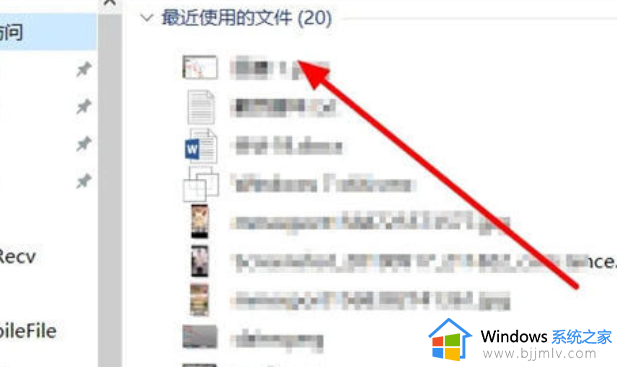
通过上述方法就可以找到系统默认保存文件夹的详细位置了,有需要的用户们可以参考上述方法来进行操作,希望帮助到大家。